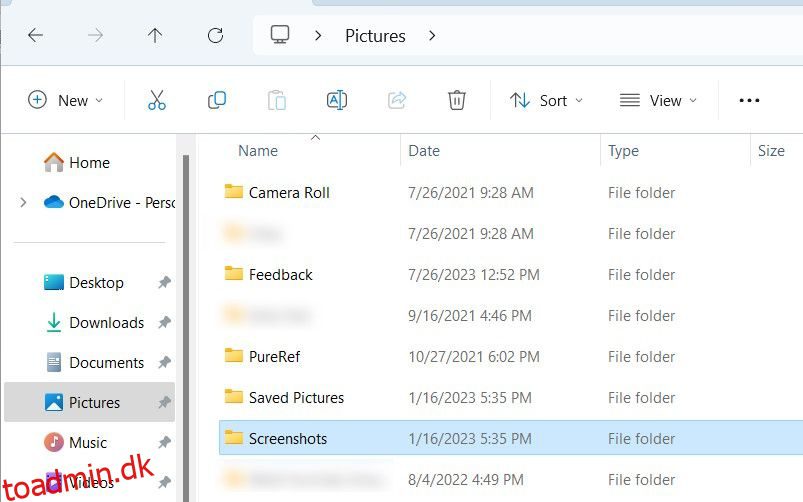Indholdsfortegnelse
Nøgle takeaways
- Skærmbilleder taget med Prt Sc-tasten gemmes på udklipsholderen og skal manuelt gemmes på dit drev ved hjælp af et billedredigeringsprogram.
- Skærmbilleder taget ved hjælp af genvejen Win + Prt Sc og klippeværktøjet gemmes i mappen Billeder > Skærmbilleder.
- Tredjepartsværktøjer kan gemme skærmbilleder til forskellige standardplaceringer. Du bør tjekke mapperne Billeder og Dokumenter samt installationsplaceringen af programmet.
Du har taget et skærmbillede, og nu spekulerer du på, “hvor bliver mine skærmbilleder af på Windows?” Det kan være svært at vide, hvor man kan finde skærmbilleder, da det afhænger af metoden, der bruges til at tage dem, men der er et par almindelige steder at tjekke.
Hvor går skærmbilleder hen på Windows 10 og 11?
Der er flere indbyggede værktøjer til at tage skærmbilleder på Windows, herunder Print Screen-tasten (typisk forkortet Prt Sc på dit tastatur) og Snipping Tool. Afhængigt af hvilken en du bruger, skal du muligvis gemme den selv efter at have taget den, eller navigere til en bestemt mappe for at få fat i den.
Prt Sc nøgle
Hvor bliver printskærme hen? Svaret er enkelt: til udklipsholderen. Hvis du vil have adgang til skærmbilledet, skal du gemme det manuelt i en billededitor som Paint. Du kan endda indsætte skærmbillederne i programmer, der giver dig mulighed for at indsætte billeder, såsom Microsoft Word eller Google Docs.
Windows-tast + Prt Sc
Når du bruger genvejen Win + Prt Sc, går skærmbilledet til udklipsholderen. Windows gemmer det også på din computer; du kan få adgang til det ved at gå til Billeder > Skærmbilleder i File Explorer.
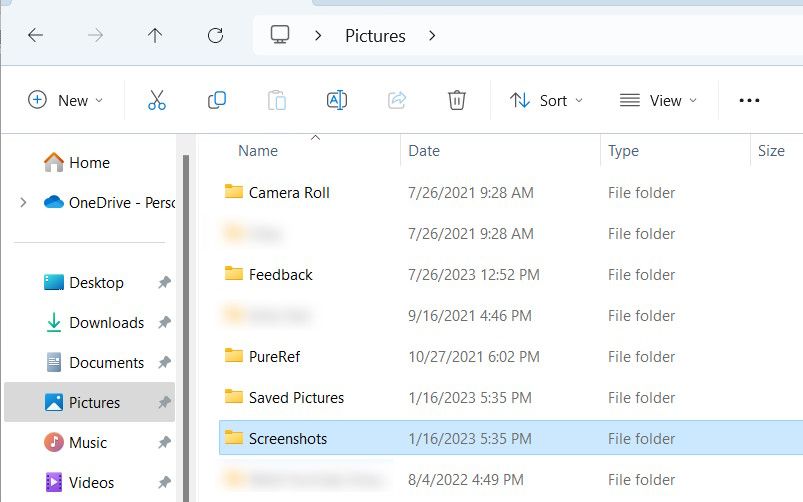
Skærmbilledet vil blive gemt i PNG-format med et generisk navn som “Skærmbillede (2).”
Klipningsværktøj (Windows-tast + Shift + S)
Hvis du bruger klippeværktøjet i stedet for Prt Sc, finder du skærmbilledet i mappen Billeder > Skærmbilleder. Du vil også kunne finde det på udklipsholderen.
Når du tager skærmbilledet ved hjælp af klippeværktøjet, vises en pop op i nederste højre hjørne. Når du klikker på det, åbner det et eksempel- og redigeringsvindue, og du kan vælge, hvor du vil gemme skærmbilledet. For at gøre det skal du klikke på gem-ikonet i øverste højre hjørne eller trykke på Ctrl + S og derefter vælge en anden placering.
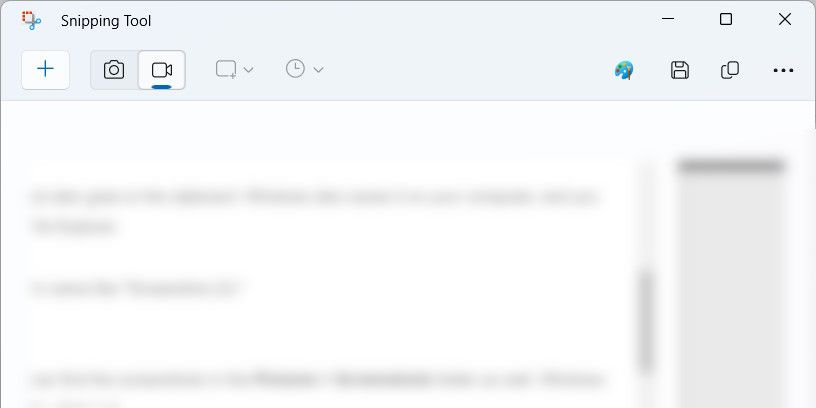
Sørg for at vælge en placering, du nemt kan huske, så du ikke glemmer, hvor du har placeret den.
Xbox Game Bar (Windows-tast + G)
Du kan finde, hvor Xbox Game Bar gemmer dine skærmbilleder ved at gå til Denne pc > Lokal disk (C:) > Brugere > [your username] > Videoer > Optagelser.
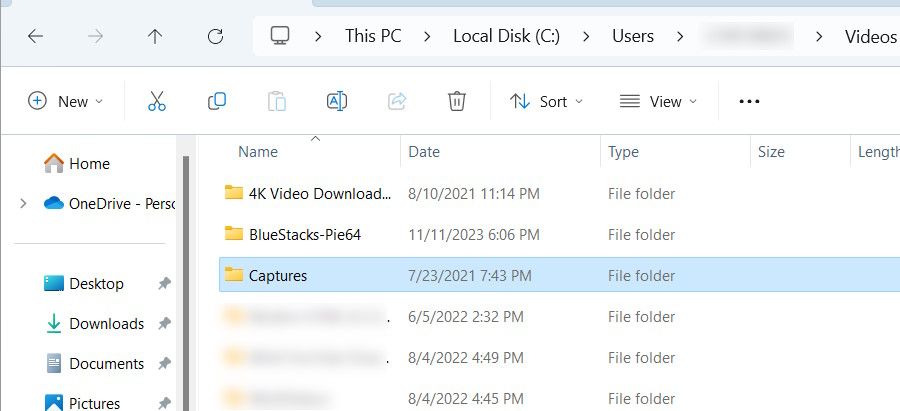
Erstat i filstien [your username] med navnet på den brugerkonto, du har logget på. Det betyder, at hvis kontobrugernavnet er Jack, så vil filstien være Denne pc > Lokal disk (C:) > Brugere > Jack > Videoer > Optagelser.
Du kan også finde ud af, hvor skærmbillederne går fra Game Bar. Tryk på Win + G for at åbne appen, og klik derefter på Capture – kameraikonet – i widgetten. Klik på Se mine optagelser i Capture-widgetten.
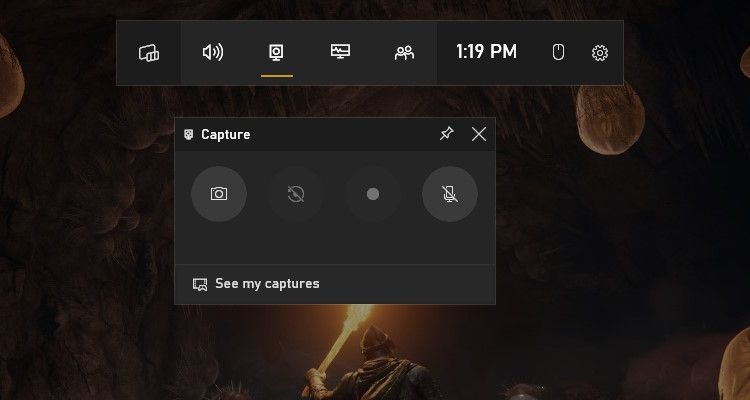
I spillinjens galleri skal du klikke på mappeikonet i øverste højre hjørne af venstre panel.
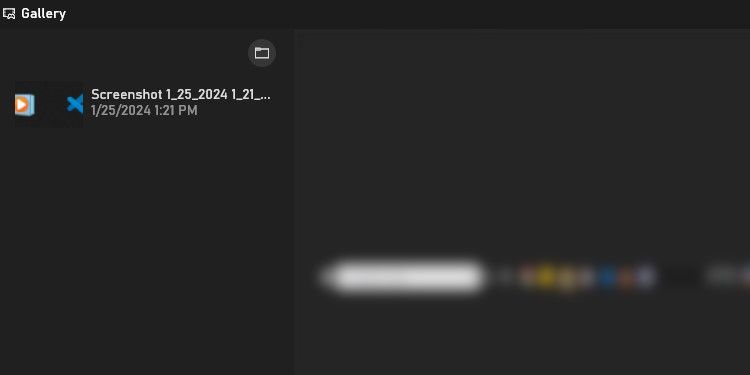
I pop op-vinduet skal du klikke på Fortsæt, og det åbner mappen med skærmbillederne.
Når du bruger tredjeparts screenshot-værktøjer som Snagit, Lightshot eller ShareX, vil appen normalt beslutte, hvor screenshotsene skal gemmes. Når du tager et skærmbillede, kan en forhåndsvisning dukke op i nederste højre hjørne af din skærm. Klik på dette kan føre dig til mappen, hvor du finder skærmbilledet (eller i nogle tilfælde vil et klik åbne det til redigering).
Apps som Snagit åbner i stedet et forhåndsvisningsvindue, så du kan vælge, hvor du vil gemme skærmbilledet. Du kan også prøve at tjekke appens menuer og indstillinger for at se, om du kan finde placeringen af skærmbilleder der. For eksempel kan du finde ud af, hvor Steam gemmer skærmbilleder ved at åbne appen og klikke på Filer > Skærmbilleder.
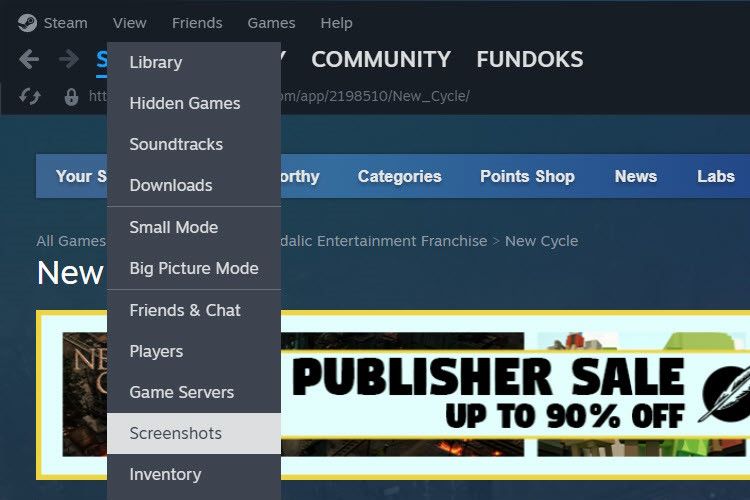
Hvis du ikke kan finde ud af, hvor appen har gemt skærmbillederne, skal du åbne File Explorer og tjekke mapperne Billeder og Dokumenter. For eksempel gemmer Lightshot skærmbillederne i Dokumenter > Lightshot.
Kan du ændre, hvor skærmbilleder gemmes på Windows?
Ja, du kan nemt ændre den placering, hvor Windows gemmer skærmbilleder til de indbyggede værktøjer. For tredjepartsværktøjer kan du se i deres indstillinger for at se, om de tillader dig at ændre standardlagringsplaceringen.
Hvad skal du gøre, hvis du ikke kan finde dine skærmbilleder
Hvis du lige har taget et skærmbillede og ikke ved, hvor det er, bør du tjekke udklipsholderen. Du kan gøre dette ved at trykke på Ctrl + V med markøren fokuseret i et vindue, der accepterer indsatte billeder. Hvis dit skærmbillede vises, skal du indsætte det i et kompatibelt program og gemme det manuelt.
Du kan også åbne File Explorer og tjekke sektionen Seneste for skærmbilledet.
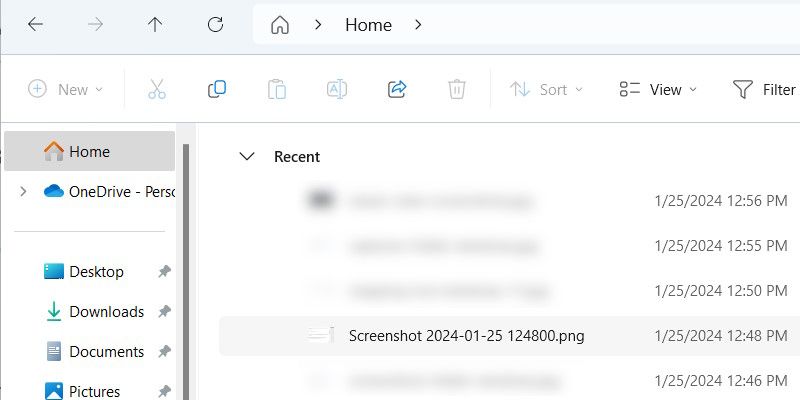
En anden ting, du kan gøre, udover at kigge i mapperne Billeder og Dokumenter, er at tjekke installationsplaceringen af det program, du bruger til skærmbilleder. Se efter mapper med navne som Screenshots eller Captures. Brug af Windows Search til disse almindelige udtryk kan hjælpe dig med at finde dem.
Når du har fundet mappen, hvor skærmbillederne er, vil du måske notere filstien i Sticky Notes-appen. Alternativt kan du højreklikke på mappen og vælge Fastgør til hurtig adgang. Dette vil gøre det lettere at huske, hvor dine Windows-skærmbilleder går hen.